Git: git secrets
이글은 @holman님이 싱가폴에서 열린 RedDotRubyConf에서 발표한 Git and GitHub Secrets에 설명을 달았다. 내용이 길어서 둘로 나눴는데 이 글은 Git Secetets부분을 정리한 글이다. GitHub Secrets은 다른 글에 정리한다.
Git은 명령과 옵션이 굉장히 많은데, 그 중에서 @holman님이 추천하는 쓸만한 것이라고 생각하면 되겠다.

Git secret
--allow-empty
파일없이 커밋할 수 있다:
$ git commit -m "LOOK AT ME TROLOLOL" --allow-empty
git log를 하면 아무내용없이 그냥 커밋 개체만 달랑 생긴다.
$ git log
commit 6eb28f645174fba20d819f40da4ca822c7c67b2a
Author: Changwoo Park <pismute@gmail.com>
Date: Tue Nov 12 20:32:25 2012 +0900
LOOK AT ME TROLOLOL
히스토리에 뭔가 표식을 남기고 싶을 때 유용하다.
Staging Hunk
파일에서 한 부분? 덩어리?를 Hunk라고 부른다. git add -p 명령으로 파일을 통째로 Staging Area에 넣는게 아니라 일정 부분만(hunk만) 골라서 넣는다.
자세한 설명은 @semtlnori님의 깔끔하게 커밋하기를 보자.
git show :/query
특정 질의가 들어간 커밋 중에서 가장 최근 커밋 하나를 찾아 준다. 로그를 분석할때 매우 유용하다. 커밋 메시지, 파일 이름, 파일 내용에서 찾는다.
git log 명령에도 있어서 git log :/query라고 실행해도 된다. :/query 만족하는 커밋을 골라서 보여준다.
go back
cd -라고 실행하면 이전 디렉토리로 되돌아 간다. cd명령 처럼 git checkout -라고 하면 이전 브랜치를 checkout한다.
merged branch
브랜치나 커밋이 다른 브랜치에 Merge됐는지 확인하는 명령들.
git branch --merged: 이미 다른 브랜치에 머지된 것만 보여준다.git branch --no-merged: 아직 다른 브랜치에 머지되지 않는 것만 보여준다.git branch --contains 838ad46: 특정 커밋이 포함된 브랜치만 보여준다.
Content Copy
브랜치를 변경하지 않고도 다른 브랜치에 들어 있는 파일을 복사해 올 수 있다:
$ git checkout BRANCH -- path/to/file.rb
path/to/file.rb에 파일이 복사된다.
Reset과 Checkout은 비슷해보여서 구분하기 쉽지 않다. Checkout은 데이터베이스에서 뭔가를 꺼낼때 사용하는 명령이다. 옵션도 스냅샷과 파일이름 등 그와 관련된 옵션으로 구성돼있다. 반대로 Reset은 워킹 디렉토리, Staging Area, 브랜치 등을 스냅샷으로 Reset하는 명령이다.
이렇게 구분하면 쉽다. 데이터베이스에서 뭔가를 꺼낼때는 Checkout을 사용하고 그외는 Reset을 사용한다.
Reachable Commits
특정 브랜치에만 있는 커밋이 보고 싶을 때는 다음과 같이 한다:
git log branchA ^branchB
branchA에는 있고 branchB에는 없는 커밋을 보여준다.
FINDING LOST COMMITS
어떤 브랜치에도 들어 있지 않은 커밋을 보여준다. git의 커밋은 개체는 실제로 전부 immutable이라서 커밋을 수정하면 새로운 커밋 개체가 등록된다. 잘 못 수정했으면 아래 명령으로 커밋을 찾아서 복구한다:
$ git fsck --lost-found
Checking object directories: 100% (256/256), done.
dangling commit 4a7f2e89a480d3af0ccfdf71f76f4149f25fb0fb
dangling commit d3ad9f17532109d12084646c306e9d7748c2f791
어떤 브랜치에도 속하지 않은 커밋이 두 개있다.
DIFFSTATS
델타(diff)를 다 보여주는 게 기본인데 통계만 볼 수도 있다:
git diff HEAD^ --stat

BLAME
git blame은 기본적으로 어떤 라인을 누가 고쳤는지 확인하는 명령이다.
blame이니까
git blame은 기본적으로 어떤 라인을 어떤 새끼가 고쳤는지 확인하는 명령이다.
git blame -w
정말 내용을 수정한 새끼를 찾는다. 공백만 추가한 경우는 무시한다. git diff HEAD~ 명령으로 공백이 어디에 추가됐는지 보자:
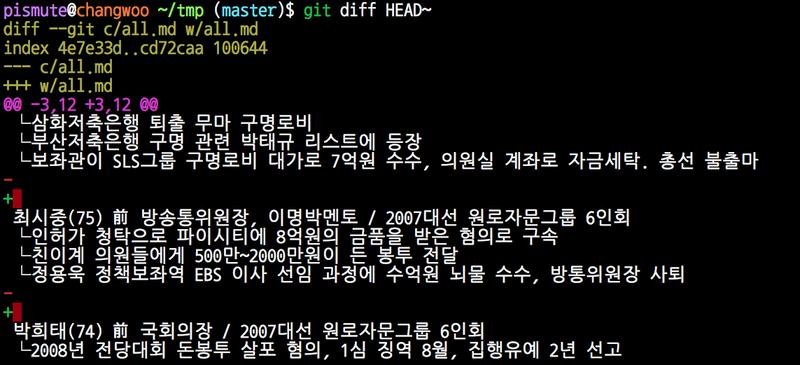
히스토리를 보면 마지막에 "BBB"가 공백을 추가했다:

다음은 git blame -w의 결과다:

단순히 공백만 추가한 "BBB"는 무시된다. -w을 옵션을 빼고 git blame만 실행하면 공백만 추가한 "BBB"도 나온다.

git blame -M
해당 라인을 실질적으로 마지막에 수정한 사람을 보여준다. 이 옵션을 주면 같은 파일 내에서 단순히 라인을 옮긴 사람이 아니라 마지막으로 내용을 수정한 사람이 표시된다:
텍스트를 옮긴 후에 git blame 명령을 실행하면 다음과 같이 나온다:
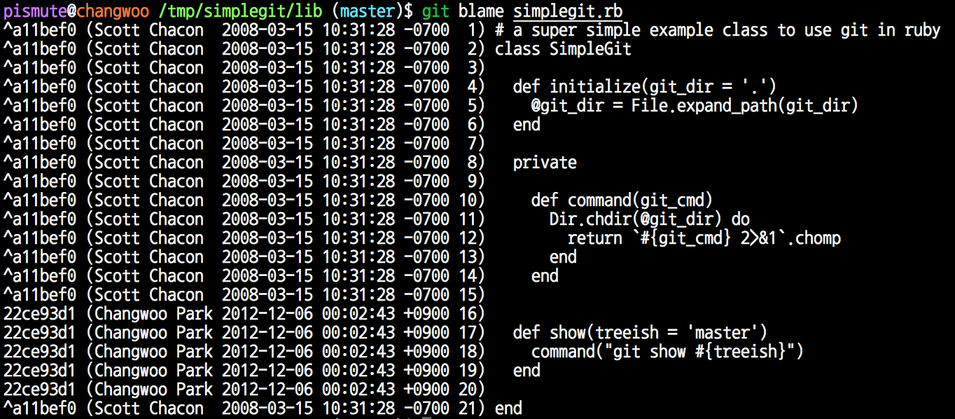
-M 옵션을 추가하면 단순히 옮긴 사람이 아니라 원래 그 코드를 추가한 사람을 보여준다:
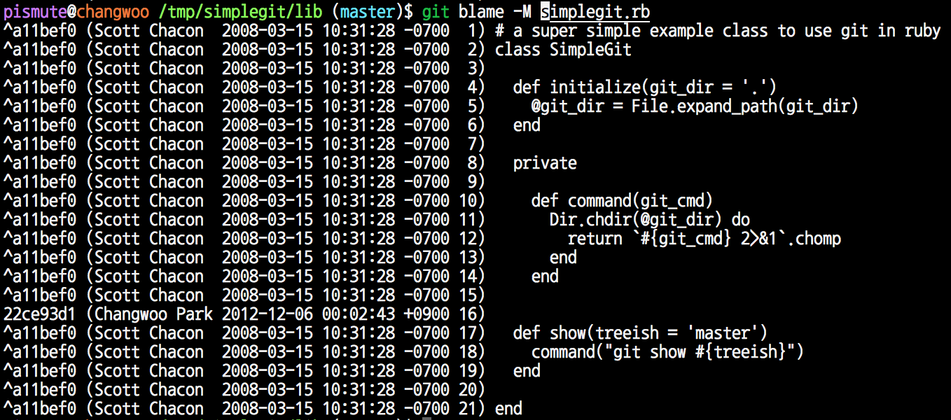
원래 의도는 측근 all.md 파일에서 친구 끼리, 가족 끼리 모아서 -M 옵션을 설명할 계획이였다. Git이 정확히 어떤 알고리즘을 사용하는 건지 나중에 살펴봐야 겠다.
git blame -C
-M와 비슷하게 실제로 마지막에 수정한 사람을 보여준다. 한 파일 내에서의 이동만 감지하는 것이 아니라. 같은 커밋에서의 다른 파일간 이동도 감지한다.
all.md라는 파일에서 친구는 friends.md라는 파일로 옮기고 가족은 family.md 파일로 옮겼다. 아래는 git blame -f family.md의 결과다:
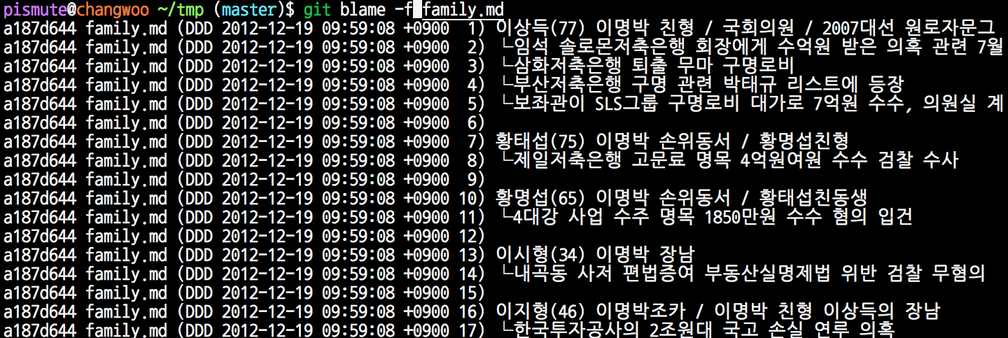
-f는 원래 파일이름을 보여주는 옵션이다. git blame -fC family.md의 결과는 아래와 같다:
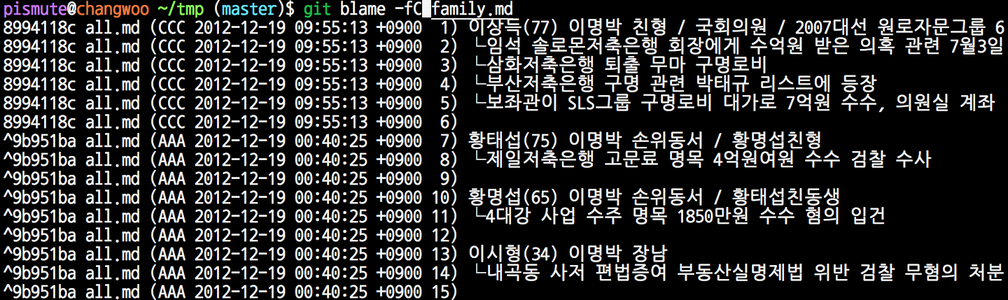
git blame -CC
-C 처럼 다른 파일에서 옮긴 것을 감지해주는데 해당 파일을 생성한 커밋내에서도 감지한다.
git blame -CCC
다른 파일에서 옮긴 것도 감지하는데 커밋을 가리지 않고 전체에서 찾는다.
MULTI-REMOTE FETCHES
원래는 하나씩 fetch해야 하지만 group을 만들어서 한번에 fetch할 수 있다.
$ git config remotes.mygroup 'remote1 remote2'
$ git fetch mygroup
A BETTER STATUS
status의 결과를 더 간략하게 볼 수 있다.
git status:
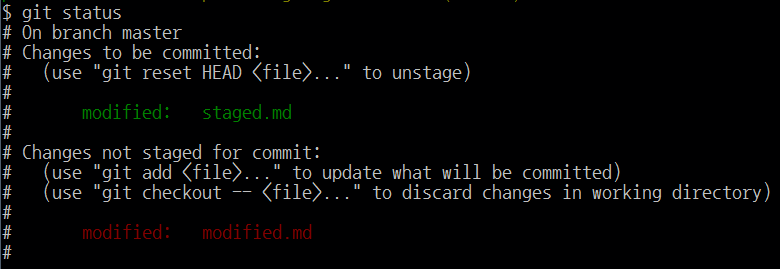
git status -sb:
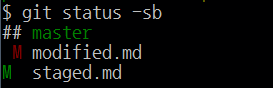
WORD DIFFING
라인 단위로 비교하는 것이 아니라 단어 단위로 비교해서 볼 수 있다.
git diff HEAD^:
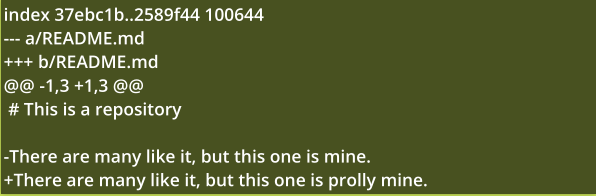
git diff HEAD^ --word-diff:
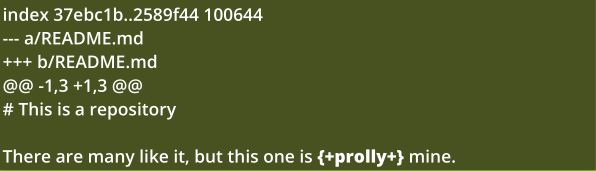
CONFIG: SPELLING
git comit이라고 실행하면 commit이라고 할려고 했냐? 라고 물어봐 주는 게 기본설정이다. 명령을 실행할 때 오타를 내면 자동으로 인식해서 실행하게 할 수 있다. 다음과 같이 설정하면 된다:
$ git config --global help.autocorrect 1
이 옵션이 설정되면 git comit이라고 실행하면 그냥 git commit이 실행된다:
CONFIG: GIT RERERE(REUSE RECORDED RESOLUTION)
Git: rerere에서 확인한다.
CONFIG: COLOR!
다음과 같이 설정하면 결과가 칼라로 나온다.
$ git config --global color.ui 1
ALIAS: GIT-AMEND
아래와 같이 alias를 등록하면 git amend라고 실행해서 HEAD 커밋을 수정할 수 있다. -C 옵션이 있기 때문에 커밋 메시지는 수정하지 않는다. 항상 커밋 메시지를 확인하고 싶으면 -C HEAD를 빼면 된다.
$ git config --global alias.amend "commit --amend -C HEAD"
ALIAS: GIT-UNDO
가장 최근 커밋을 되돌린다. --soft이기 때문에 그 커밋의 개체는 Staged 상태로 남는다:
$ git config --global alias.undo "reset --soft HEAD^"
ALIAS: GIT-COUNT
누가 얼마나 커밋했는지 보여준다:
$ git config --global alias.count "shortlog -sn"
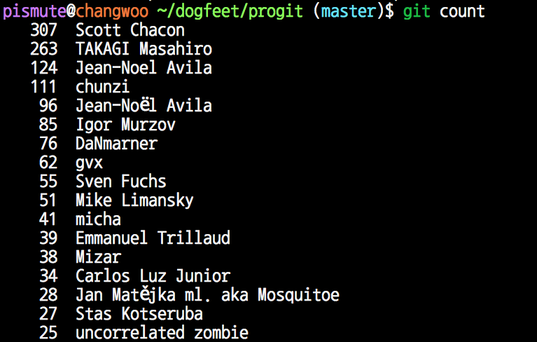
SCRIPT: GIT-CREDIT
가장 마지막 커밋 author 정보를 바꿀일은 종종 생긴다. 실수일 수도 있고 아닐 수도 있지만 뭐 어찌됐건 최근 커밋의 author를 마음대로 바꾸고 싶을 때가 있다. 다음과 같이 config에 등록한다:
#!/bin/sh
git commit --amend --author "$1 <$2>" -C HEAD
git credit "Zach Holman" zach@example.com이라고 실행하면 최근 커밋의 author 정보가 변경된다.
@holman님은 @holman님의 dotfile 프로젝트에 가면 @holman님이 사용하는 git-credit 스크립트가 있다.
Octocat
이 슬라이드로 옥토캣은 다리가 4개고 꼬리가 1개라는 비밀을 알게 됐다. 맨날 보는 그림이지만 문어니까 그냥 다리가 8개라고 생각했었다.
